Helyszíni hálózat csatlakoztatása Microsoft Azure-beli virtuális hálózathoz
A létesítmények közötti Azure-beli virtuális hálózat a helyszíni hálózathoz csatlakozik, és kiterjeszti a hálózatot az Azure-infrastruktúraszolgáltatásokban üzemeltetett alhálózatokra és virtuális gépekre. Ezzel a kapcsolattal a helyszíni hálózat számítógépei közvetlenül hozzáférhetnek az Azure-beli virtuális gépekhez, és fordítva.
Egy Azure-beli virtuális gépen futó címtár-szinkronizálási kiszolgálónak például le kell kérdeznie a helyszíni tartományvezérlőket a fiókok módosításairól, és szinkronizálnia kell ezeket a módosításokat a Microsoft 365-előfizetésével. Ez a cikk bemutatja, hogyan állíthat be létesítmények közötti Azure-beli virtuális hálózatot helyek közötti virtuális magánhálózati (VPN-) kapcsolattal, amely készen áll az Azure-beli virtuális gépek üzemeltetésére.
Létesítmények közötti Azure-beli virtuális hálózat konfigurálása
Az Azure-beli virtuális gépeket nem kell elkülöníteni a helyszíni környezettől. Az Azure-beli virtuális gépek helyszíni hálózati erőforrásokhoz való csatlakoztatásához konfigurálnia kell egy létesítmények közötti Azure-beli virtuális hálózatot. Az alábbi ábra a létesítmények közötti Azure-beli virtuális hálózat Azure-beli virtuális géppel való üzembe helyezéséhez szükséges összetevőket mutatja be.
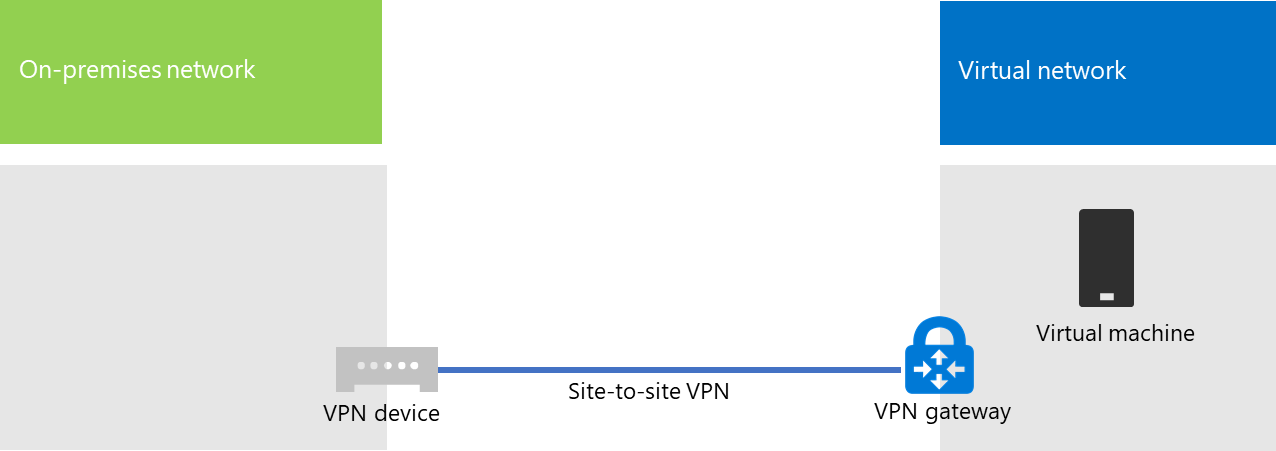
Az ábrán két hálózat van összekapcsolva egy helyek közötti VPN-kapcsolattal: a helyszíni hálózattal és az Azure-beli virtuális hálózattal. A helyek közötti VPN-kapcsolat a következő:
- Két, címezhető és a nyilvános interneten található végpont között.
- A leállítása a helyszíni hálózaton lévő VPN-eszköz és az Azure-beli virtuális hálózat azure-beli VPN-átjárója által történik.
Az Azure-beli virtuális hálózat virtuális gépeket üzemeltet. Az Azure-beli virtuális hálózat virtuális gépeiről érkező hálózati forgalom a VPN-átjáróra lesz továbbítva, amely ezután továbbítja a forgalmat a helyek közötti VPN-kapcsolaton keresztül a helyszíni hálózat VPN-eszközére. A helyszíni hálózat útválasztási infrastruktúrája ezután továbbítja a forgalmat a célhelyre.
Megjegyzés:
Használhatja az ExpressRoute-ot is, amely közvetlen kapcsolat a szervezet és a Microsoft hálózata között. Az ExpressRoute-on keresztüli forgalom nem a nyilvános interneten halad át. Ez a cikk nem ismerteti az ExpressRoute használatát.
Az Azure-beli virtuális hálózat és a helyszíni hálózat közötti VPN-kapcsolat beállításához kövesse az alábbi lépéseket:
- Helyszíni: Definiáljon és hozzon létre egy helyszíni hálózati útvonalat az Azure-beli virtuális hálózat címteréhez, amely a helyszíni VPN-eszközre mutat.
- Microsoft Azure: Azure-beli virtuális hálózat létrehozása helyek közötti VPN-kapcsolattal.
- Helyszíni: Konfigurálja a helyszíni hardveres vagy szoftveres VPN-eszközt úgy, hogy megszakítsa a VPN-kapcsolatot, amely az IPsec protokollt használja.
A helyek közötti VPN-kapcsolat létrehozása után Azure-beli virtuális gépeket ad hozzá a virtuális hálózat alhálózataihoz.
Az Azure-beli virtuális hálózat megtervezása
Előfeltételek
- Egy Azure-előfizetés. Az Azure-előfizetésekkel kapcsolatos információkért látogasson el az Azure vásárlása oldalra.
- Rendelkezésre álló magánhálózati IPv4-címtér a virtuális hálózathoz és annak alhálózataihoz, elegendő hely a növekedéshez a szükséges virtuális gépek számának kielégítéséhez most és a jövőben.
- Rendelkezésre álló VPN-eszköz a helyszíni hálózaton az IPsec követelményeit támogató helyek közötti VPN-kapcsolat megszüntetéséhez. További információ: Tudnivalók a helyek közötti virtuális hálózati kapcsolatok VPN-eszközeiről.
- Módosítja az útválasztási infrastruktúrát, hogy az Azure-beli virtuális hálózat címterére irányított forgalom a helyek közötti VPN-kapcsolatot üzemeltető VPN-eszközre legyen továbbítva.
- Webproxy, amely hozzáférést biztosít a helyszíni hálózathoz és az Azure-beli virtuális hálózathoz csatlakozó számítógépeknek az internethez.
Megoldásarchitektúra tervezési előfeltételei
Az alábbi lista az ehhez a megoldásarchitektúrához választott tervezési lehetőségeket tartalmazza.
- Ez a megoldás egyetlen Azure-beli virtuális hálózatot használ helyek közötti VPN-kapcsolattal. Az Azure-beli virtuális hálózat egyetlen alhálózatot üzemeltet, amely több virtuális gépet is tartalmazhat.
- Az útválasztási és távelérési szolgáltatással (RRAS) Windows Server 2016 vagy Windows Server 2012 IPsec helyek közötti VPN-kapcsolatot hozhat létre a helyszíni hálózat és az Azure-beli virtuális hálózat között. Egyéb lehetőségeket is használhat, például Cisco vagy Juniper Networks VPN-eszközöket.
- A helyszíni hálózat továbbra is rendelkezhet olyan hálózati szolgáltatásokkal, mint a Active Directory tartományi szolgáltatások (AD DS), a tartománynévrendszer (DNS) és a proxykiszolgálók. A követelményektől függően előnyös lehet ezeknek a hálózati erőforrásoknak egy részét az Azure-beli virtuális hálózaton elhelyezni.
Egy vagy több alhálózattal rendelkező meglévő Azure-beli virtuális hálózat esetén határozza meg, hogy van-e fennmaradó címtér egy további alhálózat számára a szükséges virtuális gépek üzemeltetéséhez a követelmények alapján. Ha nem rendelkezik fennmaradó címtérrel egy további alhálózathoz, hozzon létre egy további virtuális hálózatot, amely saját helyek közötti VPN-kapcsolattal rendelkezik.
Az azure-beli virtuális hálózat útválasztási infrastruktúrájának változásainak megtervezése
A helyszíni útválasztási infrastruktúrát úgy kell konfigurálnia, hogy az Azure-beli virtuális hálózat címterére irányuló forgalmat a helyek közötti VPN-kapcsolatot üzemeltető helyszíni VPN-eszközre továbbítsa.
Az útválasztási infrastruktúra frissítésének pontos módja az útválasztási információk kezelésének módjától függ, amely a következő lehet:
- Az útválasztási tábla frissítései a manuális konfiguráció alapján.
- Az útválasztási tábla olyan útválasztási protokollok alapján frissül, mint a Routing Information Protocol (RIP) vagy az Open Shortest Path First (OSPF).
Forduljon az útválasztási szakemberhez, és győződjön meg arról, hogy az Azure-beli virtuális hálózat felé irányuló forgalom át lesz irányítva a helyszíni VPN-eszközre.
Tűzfalszabályok tervezése a helyszíni VPN-eszközre irányuló és onnan érkező forgalomhoz
Ha a VPN-eszköz olyan szegélyhálózaton található, amely tűzfallal rendelkezik a szegélyhálózat és az internet között, előfordulhat, hogy a következő szabályokhoz kell konfigurálnia a tűzfalat a helyek közötti VPN-kapcsolat engedélyezéséhez.
A VPN-eszközre irányuló forgalom (az internetről bejövő):
- A VPN-eszköz cél IP-címe és az 50-ös IP-protokoll
- A VPN-eszköz cél IP-címe és az 500-ás UDP-célport
- A VPN-eszköz cél IP-címe és a 4500-ás UDP-célport
Forgalom a VPN-eszközről (kimenő forgalom az internetre):
- A VPN-eszköz forrás IP-címe és az 50-ös IP-protokoll
- A VPN-eszköz forrás IP-címe és az 500-ás UDP-forrásport
- A VPN-eszköz forrás IP-címe és a 4500-ás UDP-forrásport
Az Azure-beli virtuális hálózat magánhálózati IP-címtartományának megtervezése
Az Azure-beli virtuális hálózat magánhálózati IP-címterének képesnek kell lennie a virtuális hálózat üzemeltetéséhez az Azure által használt címek tárolására, valamint legalább egy olyan alhálózattal, amely elegendő címmel rendelkezik az Azure-beli virtuális gépek számára.
Az alhálózathoz szükséges címek számának meghatározásához számolja meg a most szükséges virtuális gépek számát, becsülje meg a jövőbeli növekedést, majd az alábbi táblázat segítségével határozza meg az alhálózat méretét.
| Szükséges virtuális gépek száma | A szükséges gazdagépbitek száma | Az alhálózat mérete |
|---|---|---|
| 1-3 |
3 |
/29 |
| 4-11 |
4 |
/28 |
| 12-27 |
5 |
/27 |
| 28-59 |
6 |
/26 |
| 60-123 |
7 |
/25 |
Az Azure-beli virtuális hálózat konfigurálásának tervezési munkalapja
Mielőtt létrehoz egy Azure-beli virtuális hálózatot a virtuális gépek üzemeltetéséhez, meg kell határoznia a szükséges beállításokat az alábbi táblázatokban.
A virtuális hálózat beállításainál töltse ki az V. táblázatot.
V. táblázat: Létesítmények közötti virtuális hálózati konfiguráció
| Elem | Konfigurációs elem | Leírás | Érték |
|---|---|---|---|
| 1. |
Virtuális hálózat neve |
Az Azure-beli virtuális hálózathoz hozzárendelendő név (például DirSyncNet). |
 |
| 2. |
Virtuális hálózat helye |
A virtuális hálózatot tartalmazó Azure-adatközpont (például az USA nyugati régiója). |
 |
| 3. |
VPN-eszköz IP-címe |
A VPN-eszköz internetes felületének nyilvános IPv4-címe. A cím meghatározásához működjön együtt az informatikai részleggel. |
 |
| 4. |
Virtuális hálózat címtere |
A virtuális hálózat címtere (egyetlen privát címelőtagban definiálva). A címtér meghatározásához működjön együtt az informatikai részleggel. A címtérnek osztály nélküli tartományközi útválasztási (CIDR) formátumban, más néven hálózati előtag formátumban kell lennie. Ilyen például a 10.24.64.0/20. |
 |
| 5. |
IPsec megosztott kulcs |
Egy 32 karakterből álló véletlenszerű, alfanumerikus sztring, amely a helyek közötti VPN-kapcsolat mindkét oldalának hitelesítésére szolgál. Az informatikai vagy biztonsági részleggel együttműködve határozza meg ezt a kulcsértéket, majd tárolja biztonságos helyen. Másik lehetőségként lásd: Véletlenszerű sztring létrehozása egy IPsec-előmegosztott kulcshoz. |
 |
Töltse ki az S táblázatot a megoldás alhálózataihoz.
Az első alhálózathoz határozzon meg egy 28 bites címteret (/28 előtaghosszsal) az Azure-átjáró alhálózatához. A címtér meghatározásával kapcsolatos információkért tekintse meg az Azure-beli virtuális hálózatok átjáróalhálózati címtartományának kiszámítása című cikket.
A második alhálózathoz adjon meg egy rövid nevet, egy ip-címteret a virtuális hálózati címtér alapján, és egy leíró célt.
Az informatikai részleggel együttműködve határozza meg ezeket a címtereket a virtuális hálózat címteréből. Mindkét címtartománynak CIDR formátumúnak kell lennie.
S. táblázat: A virtuális hálózat alhálózatai
| Elem | Alhálózat neve | Alhálózat címtartománya | Rendeltetés |
|---|---|---|---|
| 1. |
GatewaySubnet |
 |
Az Azure Gateway által használt alhálózat. |
| 2. |
 |
 |
 |
Azoknak a helyszíni DNS-kiszolgálóknak, amelyeket a virtuális hálózat virtuális gépeinek használni szeretne, töltse ki a D táblázatot. Adjon minden DNS-kiszolgálónak egy rövid nevet és egy IP-címet. Ennek a rövid névnek nem kell megegyeznie a DNS-kiszolgáló állomásnevével vagy számítógépnevével. Vegye figyelembe, hogy két üres bejegyzés van felsorolva, de továbbiakat is hozzáadhat. A lista meghatározásához működjön együtt az informatikai részleggel.
D. tábla: Helyszíni DNS-kiszolgálók
| Elem | DNS-kiszolgáló felhasználóbarát neve | DNS-kiszolgáló IP-címe |
|---|---|---|
| 1. |
 |
 |
| 2. |
 |
 |
Ha az Azure-beli virtuális hálózatról a szervezeti hálózatra szeretné irányítani a csomagokat a helyek közötti VPN-kapcsolaton keresztül, a virtuális hálózatot helyi hálózattal kell konfigurálnia. Ez a helyi hálózat tartalmazza a szervezet helyszíni hálózatának azon helyeinek címtereit (CIDR formátumban), amelyeket a virtuális hálózat virtuális gépeinek el kell érniük. Ez lehet a helyszíni hálózat összes helye vagy egy részhalmaz. A helyi hálózatot meghatározó címterek listájának egyedinek kell lennie, és nem lehet átfedésben az ehhez a virtuális hálózathoz vagy más létesítmények közötti virtuális hálózatokhoz használt címterekkel.
A helyi hálózati címterek halmazához töltse ki az L táblázatot. Vegye figyelembe, hogy három üres bejegyzés van felsorolva, de általában többre lesz szüksége. A lista meghatározásához működjön együtt az informatikai részleggel.
L. táblázat: A helyi hálózat címelőtagja
| Elem | Helyi hálózati címtér |
|---|---|
| 1. |
 |
| 2. |
 |
| 3. |
 |
Üzembe helyezési ütemterv
A létesítmények közötti virtuális hálózat létrehozása és virtuális gépek hozzáadása az Azure-ban három fázisból áll:
- 1. fázis: A helyszíni hálózat előkészítése.
- 2. fázis: A létesítmények közötti virtuális hálózat létrehozása az Azure-ban.
- 3. fázis (nem kötelező): Virtuális gépek hozzáadása.
1. fázis: A helyszíni hálózat előkészítése
Konfigurálnia kell a helyszíni hálózatot egy olyan útvonallal, amely a virtuális hálózat címteréhez tartozó forgalmat a helyszíni hálózat szélén lévő útválasztóra irányítja. A hálózati rendszergazdától megtudhatja, hogyan adhatja hozzá az útvonalat a helyszíni hálózat útválasztási infrastruktúrájához.
Itt látható az eredményként kapott konfiguráció.
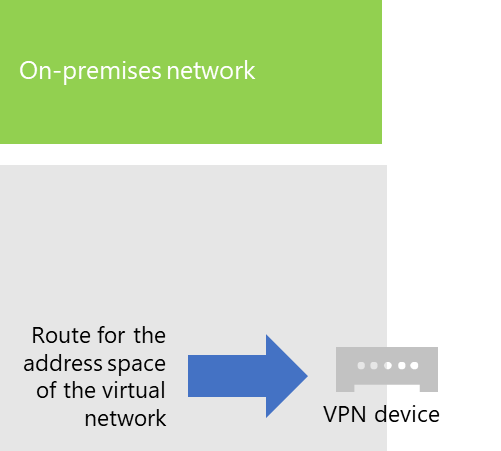
2. fázis: A létesítmények közötti virtuális hálózat létrehozása az Azure-ban
Először nyisson meg egy Azure PowerShell parancssort. Ha még nem telepítette Azure PowerShell, olvassa el az Első lépések a Azure PowerShell című témakört.
Ezután jelentkezzen be az Azure-fiókjába ezzel a paranccsal.
Connect-AzAccount
Kérje le az előfizetés nevét a következő paranccsal.
Get-AzSubscription | Sort SubscriptionName | Select SubscriptionName
Állítsa be Azure-előfizetését ezekkel a parancsokkal. Cserélje le az idézőjelek minden elemét, beleértve a és > a < karaktert is, a megfelelő előfizetésnévre.
$subscrName="<subscription name>"
Select-AzSubscription -SubscriptionName $subscrName
Ezután hozzon létre egy új erőforráscsoportot a virtuális hálózathoz. Az erőforráscsoport egyedi nevének meghatározásához használja ezt a parancsot a meglévő erőforráscsoportok listázásához.
Get-AzResourceGroup | Sort ResourceGroupName | Select ResourceGroupName
Hozza létre az új erőforráscsoportot ezekkel a parancsokkal.
$rgName="<resource group name>"
$locName="<Table V - Item 2 - Value column>"
New-AzResourceGroup -Name $rgName -Location $locName
Ezután létre kell hoznia az Azure-beli virtuális hálózatot.
# Fill in the variables from previous values and from Tables V, S, and D
$rgName="<name of your new resource group>"
$locName="<Azure location of your new resource group>"
$vnetName="<Table V - Item 1 - Value column>"
$vnetAddrPrefix="<Table V - Item 4 - Value column>"
$gwSubnetPrefix="<Table S - Item 1 - Subnet address space column>"
$SubnetName="<Table S - Item 2 - Subnet name column>"
$SubnetPrefix="<Table S - Item 2 - Subnet address space column>"
$dnsServers=@( "<Table D - Item 1 - DNS server IP address column>", "<Table D - Item 2 - DNS server IP address column>" )
$locShortName=(Get-AzResourceGroup -Name $rgName).Location
# Create the Azure virtual network and a network security group that allows incoming remote desktop connections to the subnet that is hosting virtual machines
$gatewaySubnet=New-AzVirtualNetworkSubnetConfig -Name "GatewaySubnet" -AddressPrefix $gwSubnetPrefix
$vmSubnet=New-AzVirtualNetworkSubnetConfig -Name $SubnetName -AddressPrefix $SubnetPrefix
New-AzVirtualNetwork -Name $vnetName -ResourceGroupName $rgName -Location $locName -AddressPrefix $vnetAddrPrefix -Subnet $gatewaySubnet,$vmSubnet -DNSServer $dnsServers
$rule1=New-AzNetworkSecurityRuleConfig -Name "RDPTraffic" -Description "Allow RDP to all VMs on the subnet" -Access Allow -Protocol Tcp -Direction Inbound -Priority 100 -SourceAddressPrefix Internet -SourcePortRange * -DestinationAddressPrefix * -DestinationPortRange 3389
New-AzNetworkSecurityGroup -Name $SubnetName -ResourceGroupName $rgName -Location $locShortName -SecurityRules $rule1
$vnet=Get-AzVirtualNetwork -ResourceGroupName $rgName -Name $vnetName
$nsg=Get-AzNetworkSecurityGroup -Name $SubnetName -ResourceGroupName $rgName
Set-AzVirtualNetworkSubnetConfig -VirtualNetwork $vnet -Name $SubnetName -AddressPrefix $SubnetPrefix -NetworkSecurityGroup $nsg
$vnet | Set-AzVirtualNetwork
Itt látható az eredményként kapott konfiguráció.
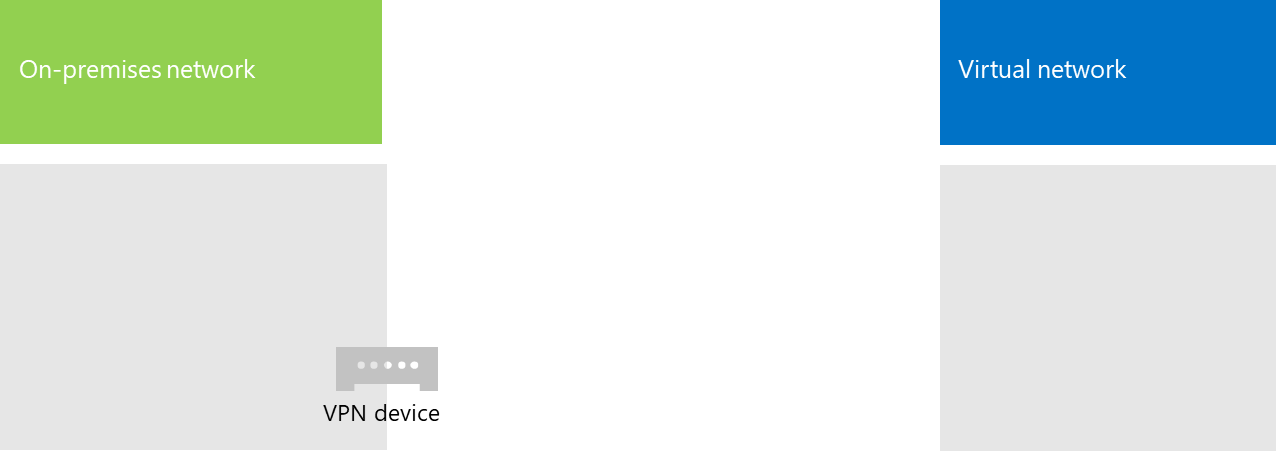
Ezután ezekkel a parancsokkal hozza létre a helyek közötti VPN-kapcsolat átjáróit.
# Fill in the variables from previous values and from Tables V and L
$vnetName="<Table V - Item 1 - Value column>"
$localGatewayIP="<Table V - Item 3 - Value column>"
$localNetworkPrefix=@( <comma-separated, double-quote enclosed list of the local network address prefixes from Table L, example: "10.1.0.0/24", "10.2.0.0/24"> )
$vnetConnectionKey="<Table V - Item 5 - Value column>"
$vnet=Get-AzVirtualNetwork -Name $vnetName -ResourceGroupName $rgName
# Attach a virtual network gateway to a public IP address and the gateway subnet
$publicGatewayVipName="PublicIPAddress"
$vnetGatewayIpConfigName="PublicIPConfig"
New-AzPublicIpAddress -Name $vnetGatewayIpConfigName -ResourceGroupName $rgName -Location $locName -AllocationMethod Dynamic
$publicGatewayVip=Get-AzPublicIpAddress -Name $vnetGatewayIpConfigName -ResourceGroupName $rgName
$vnetGatewayIpConfig=New-AzVirtualNetworkGatewayIpConfig -Name $vnetGatewayIpConfigName -PublicIpAddressId $publicGatewayVip.Id -SubnetId $vnet.Subnets[0].Id
# Create the Azure gateway
$vnetGatewayName="AzureGateway"
$vnetGateway=New-AzVirtualNetworkGateway -Name $vnetGatewayName -ResourceGroupName $rgName -Location $locName -GatewayType Vpn -VpnType RouteBased -IpConfigurations $vnetGatewayIpConfig
# Create the gateway for the local network
$localGatewayName="LocalNetGateway"
$localGateway=New-AzLocalNetworkGateway -Name $localGatewayName -ResourceGroupName $rgName -Location $locName -GatewayIpAddress $localGatewayIP -AddressPrefix $localNetworkPrefix
# Create the Azure virtual network VPN connection
$vnetConnectionName="S2SConnection"
$vnetConnection=New-AzVirtualNetworkGatewayConnection -Name $vnetConnectionName -ResourceGroupName $rgName -Location $locName -ConnectionType IPsec -SharedKey $vnetConnectionKey -VirtualNetworkGateway1 $vnetGateway -LocalNetworkGateway2 $localGateway
Itt látható az eredményként kapott konfiguráció.
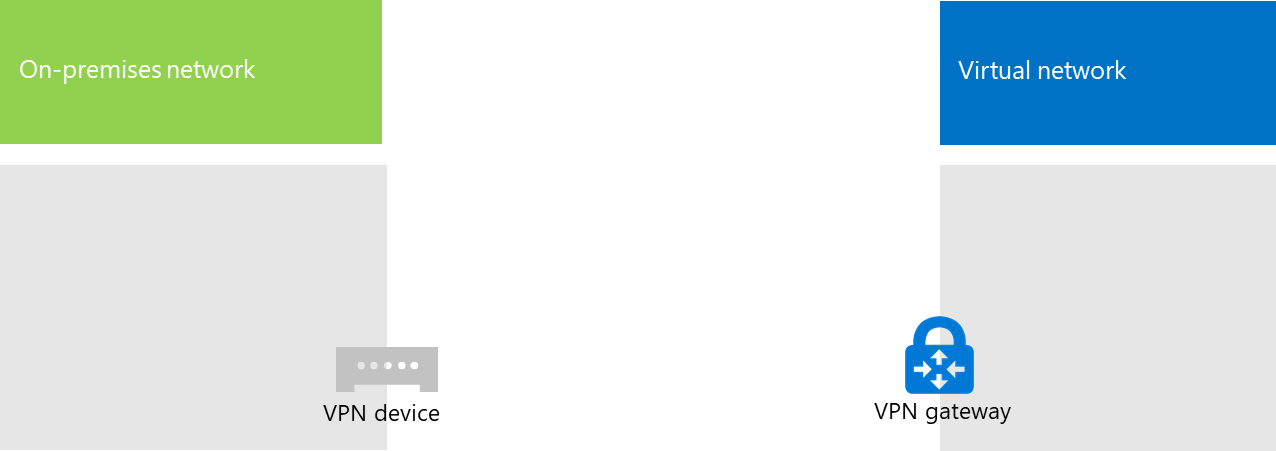
Ezután konfigurálja a helyszíni VPN-eszközt az Azure VPN Gatewayhez való csatlakozáshoz. További információ: Tudnivalók a helyek közötti Azure-Virtual Network kapcsolatok VPN-eszközeiről.
A VPN-eszköz konfigurálásához a következőkre lesz szüksége:
- A virtuális hálózat Azure VPN-átjárójának nyilvános IPv4-címe. A cím megjelenítéséhez használja a Get-AzPublicIpAddress -Name $vnetGatewayIpConfigName -ResourceGroupName $rgName parancsot.
- A helyek közötti VPN-kapcsolat IPsec előmegosztott kulcsa (V. táblázat – 5. elem – Érték oszlop).
Itt látható az eredményként kapott konfiguráció.
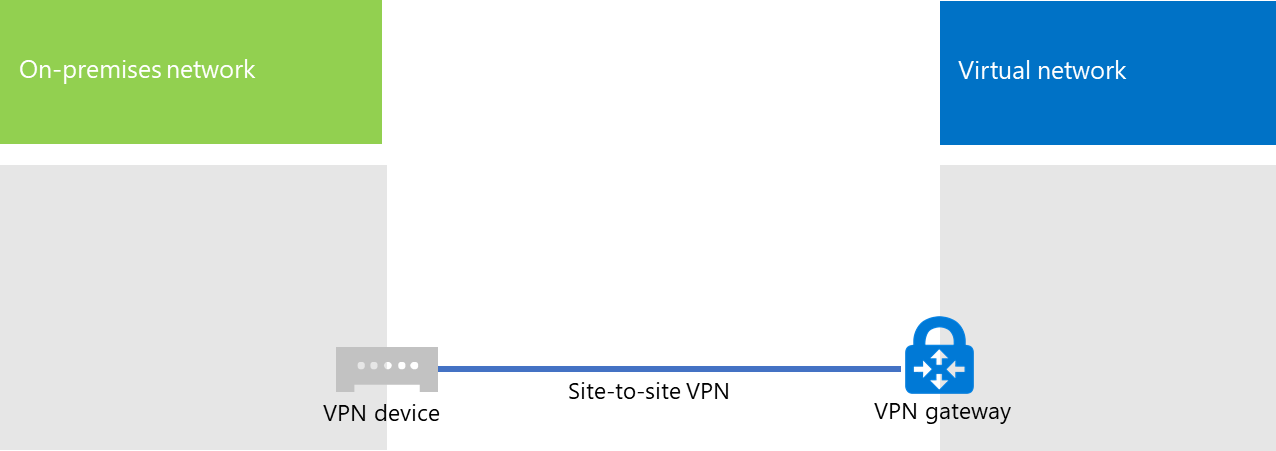
3. fázis (nem kötelező): Virtuális gépek hozzáadása
Hozza létre a szükséges virtuális gépeket az Azure-ban. További információ: Windows rendszerű virtuális gép létrehozása a Azure Portal.
Használja a következő beállításokat:
- Az Alapvető beállítások lapon válassza ki ugyanazt az előfizetést és erőforráscsoportot, mint a virtuális hálózat. Ezekre később szüksége lesz a virtuális gépre való bejelentkezéshez. A Példány részletei szakaszban válassza ki a megfelelő virtuálisgép-méretet. Rögzítse a rendszergazdai fiók felhasználónevét és jelszavát egy biztonságos helyen.
- A Hálózat lapon válassza ki a virtuális hálózat nevét és a virtuális gépek üzemeltetésére szolgáló alhálózatot (nem a GatewaySubnetet). Hagyja meg az összes többi beállítást az alapértelmezett értéken.
Ellenőrizze, hogy a virtuális gép helyesen használja-e a DNS-t. Ehhez ellenőrizze a belső DNS-t, és győződjön meg arról, hogy a cím (A) rekordjai hozzá lettek adva az új virtuális géphez. Az internet eléréséhez az Azure-beli virtuális gépeket úgy kell konfigurálni, hogy a helyszíni hálózat proxykiszolgálóját használják. A kiszolgálón végrehajtandó további konfigurációs lépésekért forduljon a hálózati rendszergazdához.
Itt látható az eredményként kapott konfiguráció.
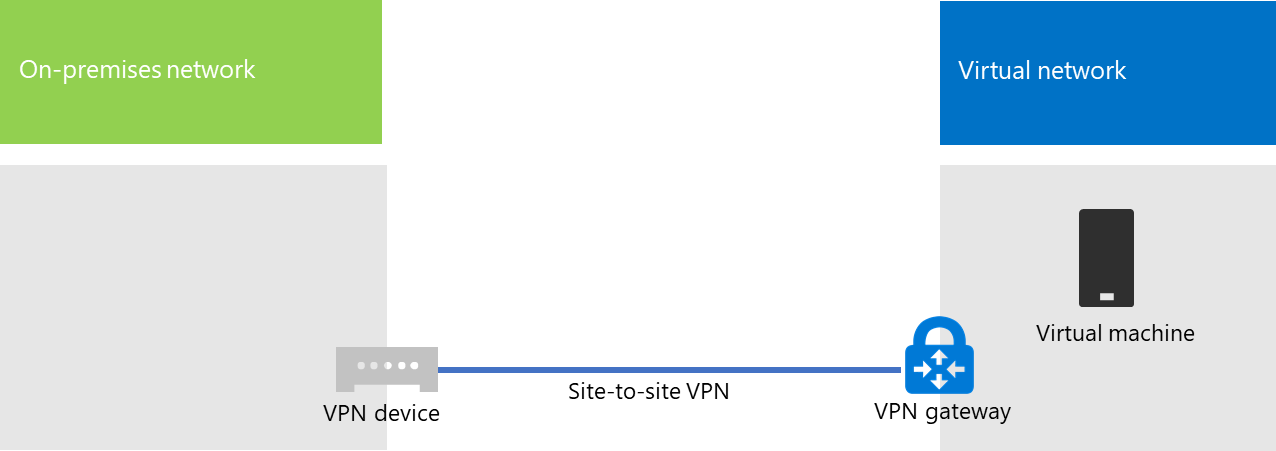
További lépés
A Microsoft 365 címtár-szinkronizálásának üzembe helyezése a Microsoft Azure-ban
Visszajelzés
Hamarosan elérhető: 2024-ben fokozatosan kivezetjük a GitHub-problémákat a tartalom visszajelzési mechanizmusaként, és lecseréljük egy új visszajelzési rendszerre. További információ: https://aka.ms/ContentUserFeedback.
Visszajelzés küldése és megtekintése a következőhöz: